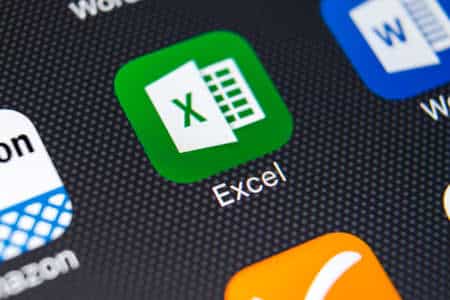Cet article explique comment utiliser la fonction COUNTIF dans Excel. Les instructions de cet article s’appliquent à Excel dans Microsoft 365, Excel 2019 et Excel 2016.
FONCTIONS DE DATE ET D’HEURE DE MICROSOFT EXCEL
Comment utiliser la fonction COUNTIF dans Excel
La fonction COUNTIF peut être saisie manuellement ou à l’aide du menu Formules d’Excel. Dans les deux cas, la formule éventuelle ressemblera à quelque chose comme :
=COUNTIF(D4:D10, « Oui »)
Dans cet exemple de COUNTIF, la fonction recherche le mot « Oui » dans les cellules D4 à D10. Elle indique ensuite le nombre de fois où elle le trouve dans la cellule dans laquelle vous avez saisi la formule.
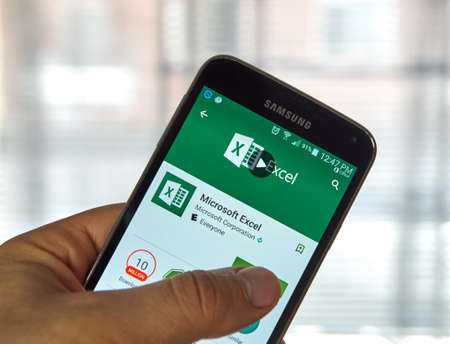
Vous pouvez écrire cette formule manuellement si vous préférez, mais une méthode plus simple consiste à utiliser le menu Fonction d’Excel.
Ouvrez le document Excel dans lequel vous souhaitez utiliser la fonction COUNTIF et assurez-vous que toutes les données que vous souhaitez utiliser sont présentes et correctes.
Sélectionnez une cellule où vous voulez que les résultats de la fonction COUNTIF apparaissent, puis saisissez la formule dans cette cellule. Vous pouvez également utiliser le système de menus. Sélectionnez l'onglet Formules, puis dans la section Bibliothèque de fonctions du ruban, utilisez l'option Plus de fonctions > Statistiques pour trouver la fonction COUNTIF.
COUNTIF
Dans la fenêtre Function Arguments qui s'affiche, saisissez la plage (le début et la fin, séparés par deux points) ou cliquez/tapez et faites glisser les cellules que vous souhaitez prendre en compte dans le calcul. Dans notre exemple COUNTIF, il s'agit des cellules D4 à D10, donc la saisie est D4:D10.
Plage et critères
Vous pouvez utiliser un point d'interrogation pour correspondre à un seul caractère et un astérisque pour correspondre à n'importe quelle séquence de caractères.
Tapez ou sélectionnez les critères que vous voulez que le COUNTIF compte. Dans notre exemple, nous voulons savoir combien de résultats Oui se trouvent dans la colonne D, nous avons donc saisi Oui.
Ces étapes peuvent être répétées pour les réponses Non, pour finalement apprendre qu'il y avait deux résultats Non dans la liste des réponses. La fonction COUNTIF peut être utilisée sur une quantité presque infinie de données, et plus l'ensemble de données est important, plus la fonction COUNTIF peut être utile.
Sélectionnez OK. Si vous avez tout saisi correctement, vous devriez voir le résultat apparaître dans la cellule dans laquelle vous avez exécuté la fonction COUNTIF. Dans cet exemple, le résultat de 5 est apparu.
Si vous souhaitez rechercher des résultats dans plusieurs plages simultanément, vous pouvez le faire, mais vous devrez utiliser la fonction COUNTIFS à la place.
Qu’est-ce que la fonction COUNTIFS ?
Excel est un excellent outil lorsqu’il est contrôlé manuellement, mais il est encore meilleur lorsque vous pouvez en automatiser certaines parties. C’est là que les fonctions entrent en jeu. De l’addition de nombres avec SUM à la suppression de caractères non imprimables avec CLEAN. Le COUNTIF fonctionne à peu près de la même manière, mais son rôle est de compter le nombre de cellules qui correspondent à un certain critère. Il peut être utilisé pour compter les cellules qui contiennent certains chiffres, certaines dates, du texte, des caractères spéciaux ou tout autre élément permettant de les différencier.
Il prend les données en entrée et affiche un nombre total en fonction des critères que vous avez choisis.